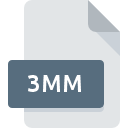
Dateiendung 3MM
3D Movie Maker Movie Project
-
DeveloperMicrosoft
-
Category
-
Popularität3 (4 votes)
Was ist 3MM-Datei?
Der vollst├ñndige Formatname von Dateien mit der Dateiendung "3MM" lautet "3D Movie Maker Movie Project". Microsoft hat den Formatstandard 3D Movie Maker Movie Project definiert. Das Dateiformat 3MM ist mit Software kompatibel, die auf der Systemplattform Windows installiert werden kann. Die Datei "3MM" geh├Ârt zur Kategorie "Videodatei", genau wie die in unserer Datenbank aufgelisteten Dateinamenerweiterungen "546". Das beliebteste Programm zum Verarbeiten von 3MM-Dateien ist 3D Movie Maker, Benutzer k├Ânnen jedoch unter 1 verschiedenen Programmen ausw├ñhlen, die dieses Dateiformat unterst├╝tzen. Die Software 3D Movie Maker wurde von Microsoft Corporation erstellt. Weitere Informationen zur Software und den 3MM-Dateien finden Sie auf der offiziellen Website des Entwicklers.
Programme die die Dateieendung 3MM unterst├╝tzen
Die folgende Auflistung enth├ñlt 3MM -kompatible Programme. Dateien mit dem Suffix 3MM k├Ânnen auf jedes mobile Ger├ñt oder auf jede Systemplattform kopiert werden. M├Âglicherweise k├Ânnen sie jedoch nicht ordnungsgem├ñ├ƒ auf dem Zielsystem ge├Âffnet werden.
Wie soll ich die 3MM Datei ├Âffnen?
Das ├ûffnen von Dateien mit der Endung 3MM kann verschiedene Ursachen haben. Positiv zu vermerken ist, dass die am h├ñufigsten auftretenden Probleme im Zusammenhang mit 3D Movie Maker Movie Project dateien nicht komplex sind. In den meisten F├ñllen k├Ânnen sie ohne Unterst├╝tzung eines Spezialisten schnell und effektiv angegangen werden. Im Folgenden finden Sie eine Liste mit Richtlinien, anhand derer Sie dateibezogene Probleme identifizieren und beheben k├Ânnen.
Schritt 1. Downloaden und installieren Sie 3D Movie Maker
 Die h├ñufigste Ursache, die verhindert, dass Benutzer ROZ-Dateien ├Âffnen, ist, dass auf dem System des Benutzers kein Programm installiert ist, das ROZ-Dateien verarbeiten kann. Die L├Âsung f├╝r dieses Problem ist sehr einfach. Laden Sie 3D Movie Maker herunter und installieren Sie es auf Ihrem Ger├ñt. Oberhalb finden Sie eine vollst├ñndige Liste der Programme, die 3MM-Dateien unterst├╝tzen, sortiert nach den Systemplattformen, f├╝r die sie verf├╝gbar sind. Wenn Sie das Installationsprogramm 3D Movie Maker auf sicherste Weise herunterladen m├Âchten, empfehlen wir Ihnen, die Website Microsoft Corporation zu besuchen und von deren offiziellen Repositorys herunterzuladen.
Die h├ñufigste Ursache, die verhindert, dass Benutzer ROZ-Dateien ├Âffnen, ist, dass auf dem System des Benutzers kein Programm installiert ist, das ROZ-Dateien verarbeiten kann. Die L├Âsung f├╝r dieses Problem ist sehr einfach. Laden Sie 3D Movie Maker herunter und installieren Sie es auf Ihrem Ger├ñt. Oberhalb finden Sie eine vollst├ñndige Liste der Programme, die 3MM-Dateien unterst├╝tzen, sortiert nach den Systemplattformen, f├╝r die sie verf├╝gbar sind. Wenn Sie das Installationsprogramm 3D Movie Maker auf sicherste Weise herunterladen m├Âchten, empfehlen wir Ihnen, die Website Microsoft Corporation zu besuchen und von deren offiziellen Repositorys herunterzuladen.
Schritt 2. Überprüfen Sie die Version von 3D Movie Maker und aktualisieren Sie sie bei Bedarf
 Sie k├Ânnen immer noch nicht auf 3MM-Dateien zugreifen, obwohl 3D Movie Maker auf Ihrem System installiert ist? Stellen Sie sicher, dass die Software auf dem neuesten Stand ist. Manchmal f├╝hren Softwareentwickler neue Formate ein, die bereits zusammen mit neueren Versionen ihrer Anwendungen unterst├╝tzt werden. Wenn Sie eine ├ñltere Version von 3D Movie Maker installiert haben, wird das 3MM -Format m├Âglicherweise nicht unterst├╝tzt. Alle Dateiformate, die von den vorherigen Versionen des angegebenen Programms einwandfrei verarbeitet wurden, sollten auch mit 3D Movie Maker ge├Âffnet werden k├Ânnen.
Sie k├Ânnen immer noch nicht auf 3MM-Dateien zugreifen, obwohl 3D Movie Maker auf Ihrem System installiert ist? Stellen Sie sicher, dass die Software auf dem neuesten Stand ist. Manchmal f├╝hren Softwareentwickler neue Formate ein, die bereits zusammen mit neueren Versionen ihrer Anwendungen unterst├╝tzt werden. Wenn Sie eine ├ñltere Version von 3D Movie Maker installiert haben, wird das 3MM -Format m├Âglicherweise nicht unterst├╝tzt. Alle Dateiformate, die von den vorherigen Versionen des angegebenen Programms einwandfrei verarbeitet wurden, sollten auch mit 3D Movie Maker ge├Âffnet werden k├Ânnen.
Schritt 3. Legen Sie die Standardanwendung zum Öffnen von 3MM-Dateien auf 3D Movie Maker fest.
Wenn das Problem im vorherigen Schritt nicht behoben wurde, sollten Sie 3MM-Dateien mit der neuesten Version von 3D Movie Maker verknüpfen, die Sie auf Ihrem Gerät installiert haben. Die Methode ist recht einfach und variiert kaum zwischen den Betriebssystemen.

Auswahl der Anwendung erster Wahl in Windows
- Klicken Sie mit der rechten Maustaste auf die Datei 3MM und wählen Sie die Option
- W├ñhlen Sie ÔåÆ
- W├ñhlen Sie schlie├ƒlich suchen, zeigen Sie auf den Ordner, in dem 3D Movie Maker installiert ist, aktivieren Sie das Kontrollk├ñstchen Immer mit diesem Programm 3MM-Dateien ├Âffnen und best├ñtigen Sie Ihre Auswahl, indem Sie auf klicken

Auswahl der Anwendung erster Wahl in Mac OS
- Öffnen Sie durch Klicken mit der rechten Maustaste auf die ausgewählte 3MM-Datei das Dateimenü und wählen Sie
- Suchen Sie die Option - klicken Sie auf den Titel, falls dieser ausgeblendet ist
- Wählen Sie aus der Liste das entsprechende Programm aus und bestätigen Sie mit
- Wenn Sie die vorherigen Schritte ausgeführt haben, sollte eine Meldung angezeigt werden: Diese Änderung wird auf alle Dateien mit der Dateiendung 3MM angewendet. Klicken Sie anschließend auf die Schaltfläche , um den Vorgang abzuschließen.
Schritt 4. Überprüfen Sie die ROZ auf Fehler
Sollte das Problem nach den Schritten 1 bis 3 weiterhin auftreten, ├╝berpr├╝fen Sie, ob die Datei 3MM g├╝ltig ist. Probleme beim ├ûffnen der Datei k├Ânnen aus verschiedenen Gr├╝nden auftreten.

1. Die 3MM ist m├Âglicherweise mit Malware infiziert. Stellen Sie sicher, dass Sie sie mit einem Antivirenprogramm scannen.
Wenn die Datei infiziert ist, verhindert die in der 3MM-Datei enthaltene Malware den Versuch, sie zu ├Âffnen. Scannen Sie die Datei sofort mit einem Antivirenprogramm oder scannen Sie das gesamte System, um sicherzustellen, dass das gesamte System sicher ist. Wenn die 3MM-Datei tats├ñchlich infiziert ist, befolgen Sie die nachstehenden Anweisungen.
2. Stellen Sie sicher, dass die Datei mit der Dateiendung 3MM vollständig und fehlerfrei ist
Haben Sie die fragliche 3MM-Datei von einer anderen Person erhalten? Bitten Sie ihn / sie, es noch einmal zu senden. W├ñhrend des Kopiervorgangs der Datei sind m├Âglicherweise Fehler aufgetreten, die die Datei unvollst├ñndig oder besch├ñdigt machen. Dies kann die Ursache f├╝r Probleme mit der Datei sein. Beim Herunterladen der Datei mit der Endung 3MM aus dem Internet kann ein Fehler auftreten, der zu einer unvollst├ñndigen Datei f├╝hrt. Versuchen Sie erneut, die Datei herunterzuladen.
3. Überprüfen Sie, ob Ihr Konto über Administratorrechte verfügt
Manchmal m├╝ssen Benutzer ├╝ber Administratorrechte verf├╝gen, um auf Dateien zugreifen zu k├Ânnen. Wechseln Sie zu einem Konto, f├╝r das Berechtigungen erforderlich sind, und versuchen Sie erneut, die Datei 3D Movie Maker Movie Project zu ├Âffnen.
4. Überprüfen Sie, ob Ihr System die folgenden Anforderungen erfüllt: 3D Movie Maker
Wenn das System nicht ├╝ber ausreichende Ressourcen verf├╝gt, um 3MM-Dateien zu ├Âffnen, schlie├ƒen Sie alle derzeit ausgef├╝hrten Anwendungen und versuchen Sie es erneut.
5. Überprüfen Sie, ob Sie die neuesten Updates für das Betriebssystem und die Treiber haben
Regelm├ñ├ƒig aktualisierte Systeme, Treiber und Programme sch├╝tzen Ihren Computer. Dies kann auch Probleme mit 3D Movie Maker Movie Project -Dateien verhindern. Es ist m├Âglich, dass eines der verf├╝gbaren System- oder Treiberupdates das Problem mit 3MM-Dateien behebt, die ├ñltere Versionen der angegebenen Software betreffen.
M├Âchten Sie helfen?
Wenn Sie zusätzliche Informationen bezüglich der Datei 3MM besitzen, würden wir sehr dankbar sein, wenn Sie Ihr Wissen mit den Nutzern unseres Service teilen würden. Nutzen Sie das Formular, dass sich hier befindet, und senden Sie uns Ihre Informationen über die Datei 3MM.

 Windows
Windows 
